SVN学习——简单入门之创建仓库、导入、检出(一)
从刚刚参加工作就开始使用svn,清晰的记得那年师姐比较生气的来找我:“你怎么又不更新就提交代码了,把我写的都给覆盖掉了”,哈哈~
虽然一直在用svn,不过在日常工作中主要用到的是简单的操作,而且大多数是基于eclipse插件、客户端小乌龟直接操作的。对于svn的理解还是比较单一的。当然目前除了集中式版本管理工具svn之外,比较火的还有分布式的版本管理工具git。
下面借着学习svnkit的机会,把svn也学习一遍,加深了解~
官网简单介绍:
官网:http://subversion.apache.org/
所属机构:Apache开源组织。
特性:集中式版本管理工具。
开发:svn本身是使用c语言开发的。
版本:目前最高的是1.9版本,1.10版本还在开发中,在即将到来的2017年可能会发布。
版本支持:官方对于1.7和更老的版本不予以支持,1.8版本予以部分支持,1.9版本予以完全支持。
相关性:客户端工具TortoiseSVN、IDE插件(Eclipse、Netbeans、IntelliJ IDEA等)、java实现svnkit
接下来我们照着官方的例子做一个简单的入门:1.创建仓库 2.将工程交由版本库控制 3.重新检出工程
官网示例链接:http://svnbook.red-bean.com/nightly/en/svn.intro.quickstart.html
准备工作:下载一个VisualSVN Server(和Subversion一样是一个服务端管理的软件),这里我随便在百度下了一个:VisualSVN Server 3.5.6
已知信息:①.VisualSVN Server安装目录:E:\VisualSVN\Repositories,使用VisualSVN新建或从其他目录导入repository,均会在此目录下创建repository。
②.工程目录(projectA):E:\SVN\workProejcts\projectA
需求:假定我们有一个工程:projectA,现在想使用我们刚刚建立的仓库来管理projectA。
SVN官方比较期望我们工程的目录结构如下,当然我们也可以不按照这个目录结构来:
project - branches
- tags
- trunk - 项目文件A
- 项目文件B
对于这三个目录,官方没有给出明确的用法,大家可以根据习惯使用,如:
trunk:开发主目录,主线。
branches:分支开发目录。
tags:只读打包目录。
好了扯远了,回归主题~我们姑且按照官方的标准来。
使用svn命令行操作:
1.在VisualSVN Server目录下创建一个仓库:svnadmin create E:\SVN\svnRepositories\myRepository
执行后,cd进去ls一下,如下图:
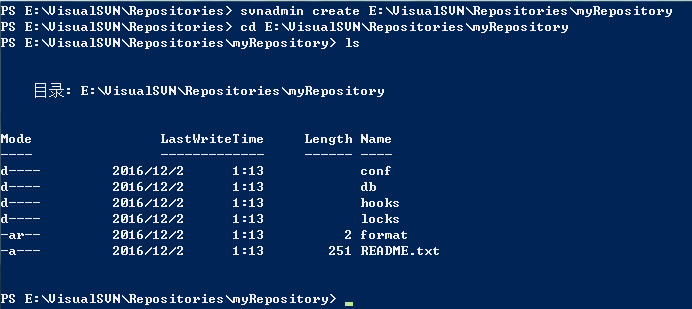
使用VisualSVN Server查看此仓库URL(SVN Repository URL):https://wangdaye-PC/svn/myRepository/
2.将工程交由版本库控制:svn import 项目目录 SVN Repository URL -m "提交日志信息"
svn import E:\SVN\workProejcts\projectA https://wangdaye-PC/svn/myRepository/ -m "initial import"
我们可能会遇到没有权限的问题:

没关系,使用VisualSVN Server添加一个用户,并为此仓库添加用户的访问权限即可:

权限操作成功后,再次执行命令,操作成功:
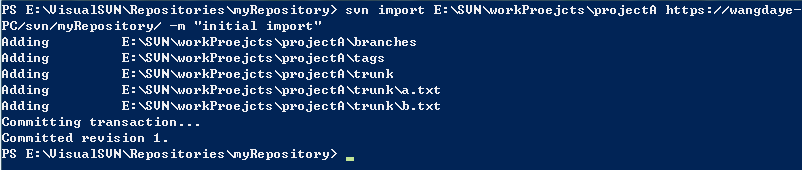
至此,我们发现本地磁盘中的projectA实际并未收到仓库的版本控制!因为我们在projectA的目录下并未看到.svn的隐藏文件。怎么办呢?
3.检出工程:svn checkout SVN仓库URL 任意本地磁盘工作目录
svn checkout https://wangdaye-PC/svn/myRepository/trunk E:\SVN\svnWorkSpace\projectA

至此,我们执行成功了,查看磁盘目录,受到版本控制了,我们第二步导入的projectA可以删掉了。

OK,大功告成~


 浙公网安备 33010602011771号
浙公网安备 33010602011771号